- La papelera de Google Fotos es un área temporal: 60 días con copia de seguridad y 30 sin ella.
- Para recuperar, revisa Archivo y Papelera; restaura en móvil o en photos.google.com.
- Al borrar se quita de álbumes, compartidos y dispositivos con copia; no de Drive/Gmail/Blogger/YouTube.
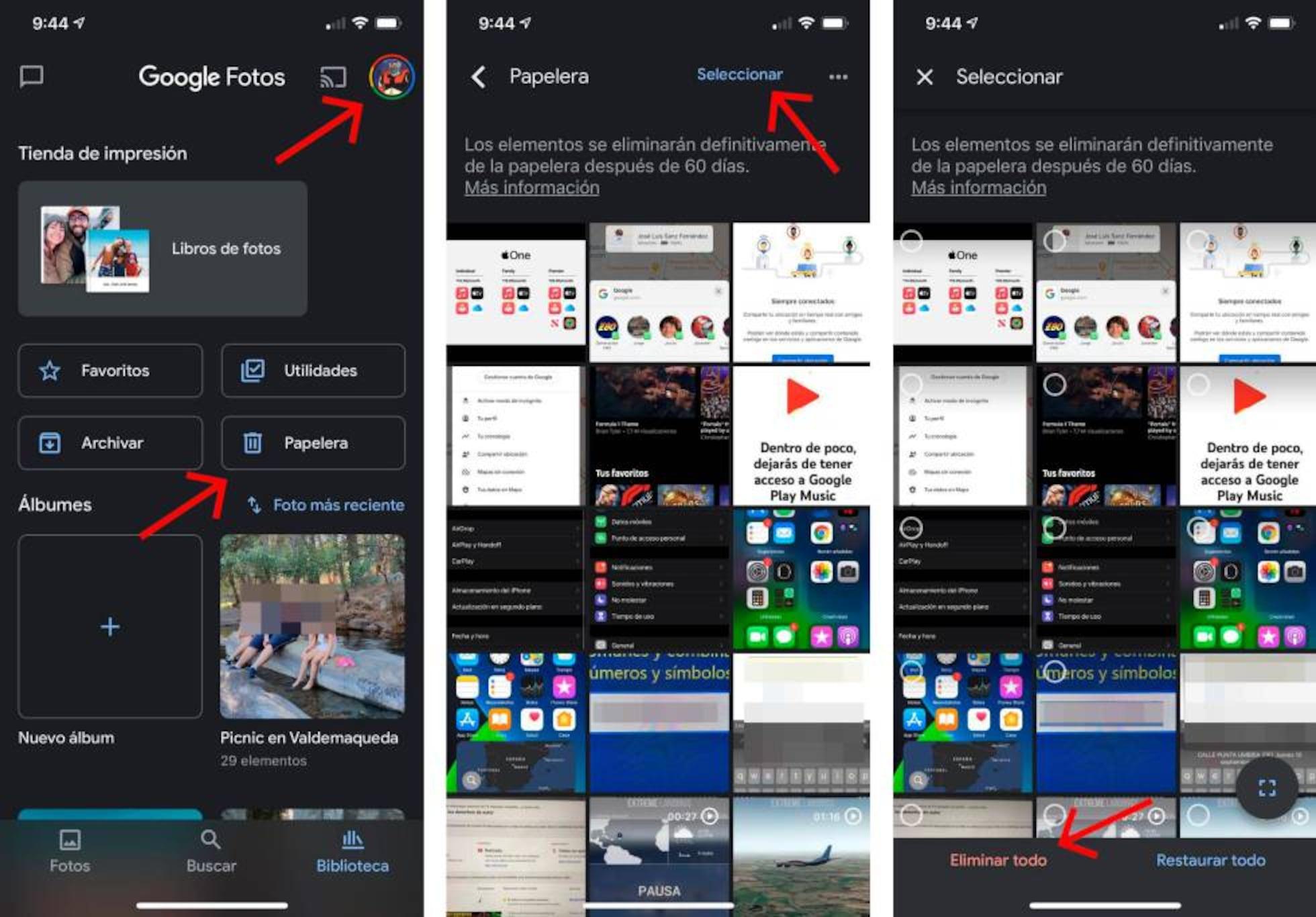
Si usas Google Fotos en tu móvil Android, la papelera es ese salvavidas al que recurres cuando borras imágenes o vídeos sin querer. Aunque parezca una carpeta cualquiera, en realidad funciona como un espacio temporal de recuperación con reglas muy claras: los elementos no desaparecen al instante, pero tampoco se quedan ahí para siempre. Conviene entender bien sus límites para no llevarte sustos.
Esta guía va al grano y te explica, con palabras sencillas, cómo revisar la papelera y el archivo, qué se puede o no recuperar, cuánto tiempo se guardan los elementos (60 o 30 días según el caso), y qué ocurre cuando vacías la papelera o borras definitivamente. También verás consejos para liberar espacio en tu cuenta (ajustes de calidad, limpieza de duplicados, gestión de Drive y Gmail, etc.) y respuestas a dudas habituales, como si se puede acceder a la papelera fuera de la app o dónde se guarda exactamente en el dispositivo.
¿Qué es la papelera de Google Fotos en Android y cómo funciona?
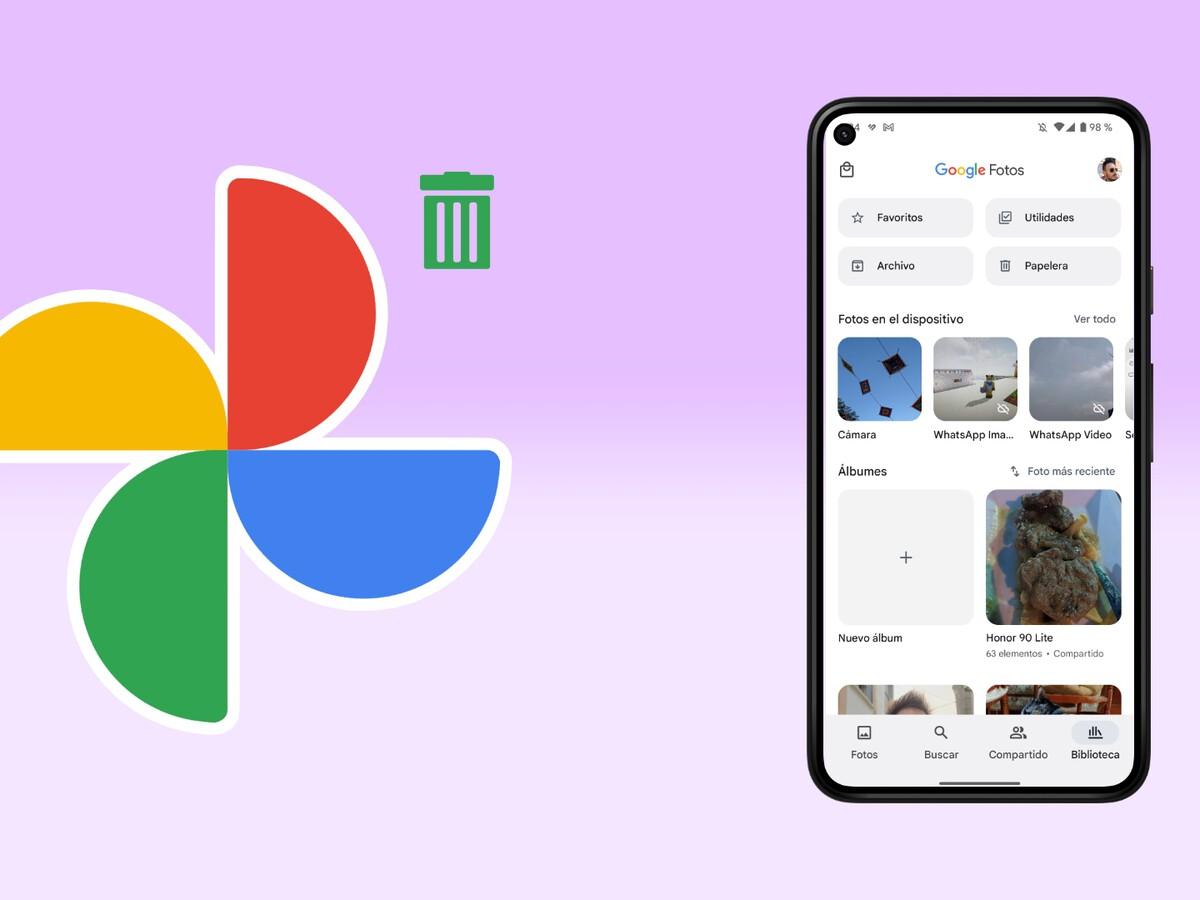
La papelera de Google Fotos es un área de recuperación temporal que retiene tus fotos y vídeos borrados durante un tiempo limitado. Si el contenido tenía copia de seguridad hecha en tu cuenta, normalmente se conserva en la papelera durante 60 días. En cambio, si no tenía copia de seguridad, el plazo se reduce a aproximadamente 30 días. Pasado ese tiempo, el sistema elimina los elementos de forma definitiva y ya no hay vuelta atrás.
Esto significa que, si borraste algo por error, lo primero es mirar la papelera. Ahí podrás restaurarlo siempre que aún no haya expirado el plazo. Si no aparece, lo más probable es que ya se haya eliminado para siempre. En ese caso, por mucho que busques, no se puede restaurar porque la eliminación definitiva es irreversible.
Importante tener en cuenta que la papelera de Google Fotos no es una carpeta accesible desde el explorador de archivos del móvil. Es una función integrada en el servicio, gestionada por la propia app y la nube de Google. Por eso, no intentes localizarla como si fuese una carpeta física en el almacenamiento interno: no existe tal ubicación navegable.
Si no te aparecen fotos que recuerdas haber tenido, antes de desesperarte revisa también el Archivo de Google Fotos. A veces no se borran, simplemente se archivan para sacarlas de la vista principal sin eliminarlas. Posteriormente, se pueden desarchivar para que vuelvan a la biblioteca o consultar cómo recuperar fotos en la nube.
Tiempos de conservación: 60 días con copia de seguridad, 30 días sin ella
La diferencia entre 60 y 30 días depende de si el archivo estaba incluido en una copia de seguridad de Google Fotos en tu cuenta. Cuando la copia de seguridad está activa, la foto o el vídeo se sincroniza con tu cuenta en la nube y, si lo borras, permanece en la papelera unos 60 días. Si el archivo no estaba respaldado, el sistema suele mantenerlo sensiblemente menos, alrededor de 30 días. Este matiz explica por qué a veces algunos elementos desaparecen antes de lo previsto.
¿Se puede acceder a la papelera fuera de la app?
Es una duda bastante común: “Si las imágenes están en la papelera y ocupan espacio, ¿dónde se guardan exactamente?”. La respuesta corta es que la papelera es una vista lógica dentro de Google Fotos. No es una carpeta tradicional a la que puedas entrar con un gestor de archivos. En la práctica, el borrado mueve los elementos a un estado de “eliminados recientemente” dentro de tu cuenta de Google Fotos y de la app, y solo puedes interactuar con ella desde Google Fotos (móvil o web).
Cuando envías a la papelera fotos sin copia de seguridad hecha previamente, ya no están en DCIM como tal, pero siguen estando “retenidas” por la app durante el periodo temporal indicado. No existe una ruta visible del estilo /storage/…/Trash para abrirla con un explorador. Es un comportamiento deliberado de la app, pensado para centralizar la recuperación y evitar manipulaciones no controladas.
¿Qué hacer si te faltan fotos o vídeos?
Si echas en falta imágenes, el orden lógico es: Archivo (por si las archivaste), luego Papelera (por si están eliminadas recientemente), y por último revisar si la copia de seguridad está activada en el dispositivo. Si no había copia de seguridad, los plazos para recuperar son menores y, si ya se ha superado el tiempo, lamentablemente no podrás recuperarlas. Valora activar la copia de seguridad para evitar sustos en el futuro.
Cómo revisar papelera y archivo para recuperar fotos y vídeos

Antes de nada, recuerda la regla número uno: solo se puede restaurar lo que siga dentro de la papelera. Si algo ya se ha purgado de forma definitiva, no hay opción de recuperación. Dicho esto, hay dos lugares clave a revisar cuando echas algo en falta: el Archivo y la Papelera. Vamos con cada uno.
Consultar el Archivo (y desarchivar)
Archivar sirve para ocultar fotos de la cuadrícula principal sin borrarlas. Si el elemento estaba archivado, vuelve en cuanto lo desarchivas. Para comprobarlo en Android, abre Google Fotos y busca la sección de Archivo (suele estar en Biblioteca o Colecciones, según la versión). Dentro, localiza la foto o el vídeo, y usa la opción de Desarchivar para que reaparezca en tu biblioteca.
Consultar la Papelera y restaurar desde el móvil
En Android, puedes entrar en la papelera y restaurar con unos pocos toques. El recorrido habitual es: Google Fotos > Biblioteca o Colecciones > Papelera. Una vez dentro, busca lo que quieres recuperar y pulsa la opción Restaurar. Con ello, el elemento volverá a la sección de Fotos y recuperará su lugar en los álbumes a los que pertenecía.
Restaurar desde el ordenador (web)
Si prefieres hacerlo desde el ordenador, la web también te permite restaurar. Los pasos son sencillos y evitan perder tiempo buscando en el móvil:
- Abre tu navegador y entra en photos.google.com e inicia sesión con tu cuenta.
- En el menú lateral izquierdo, haz clic en Papelera.
- Pasa el cursor sobre la foto o el vídeo que quieras recuperar y marca Seleccionar.
- En la esquina superior derecha, pulsa Restaurar. La imagen o el vídeo volverán a tu Cuenta de Google Fotos y a los álbumes de origen.
Si no ves el archivo en papelera, probablemente ya se eliminó para siempre. Y recuerda: si la papelera ha superado el plazo de retención, no habrá opción de deshacerlo.
No todo se puede recuperar
Hay casos en los que la restauración ya no es posible: si moviste algo a la papelera y han pasado más de 60 días (cuando tenía copia de seguridad), si vaciaste la papelera después, o si lo eliminaste de forma definitiva desde la propia papelera. En cualquiera de estas situaciones, no hay restauración disponible.
Activa y comprueba tu copia de seguridad
Tus ajustes de copia de seguridad determinan lo que se respalda y durante cuánto se conserva en la papelera. Para evitar pérdidas, conviene tener la copia de seguridad activa. Revisa en Google Fotos los ajustes de Copia de seguridad y las opciones de calidad. Así te aseguras de que tus fotos y vídeos queden protegidos y, si los borras por error, puedas recuperarlos dentro del plazo.
Eliminar, vaciar la papelera y borrar definitivamente: qué ocurre y cómo ganar espacio
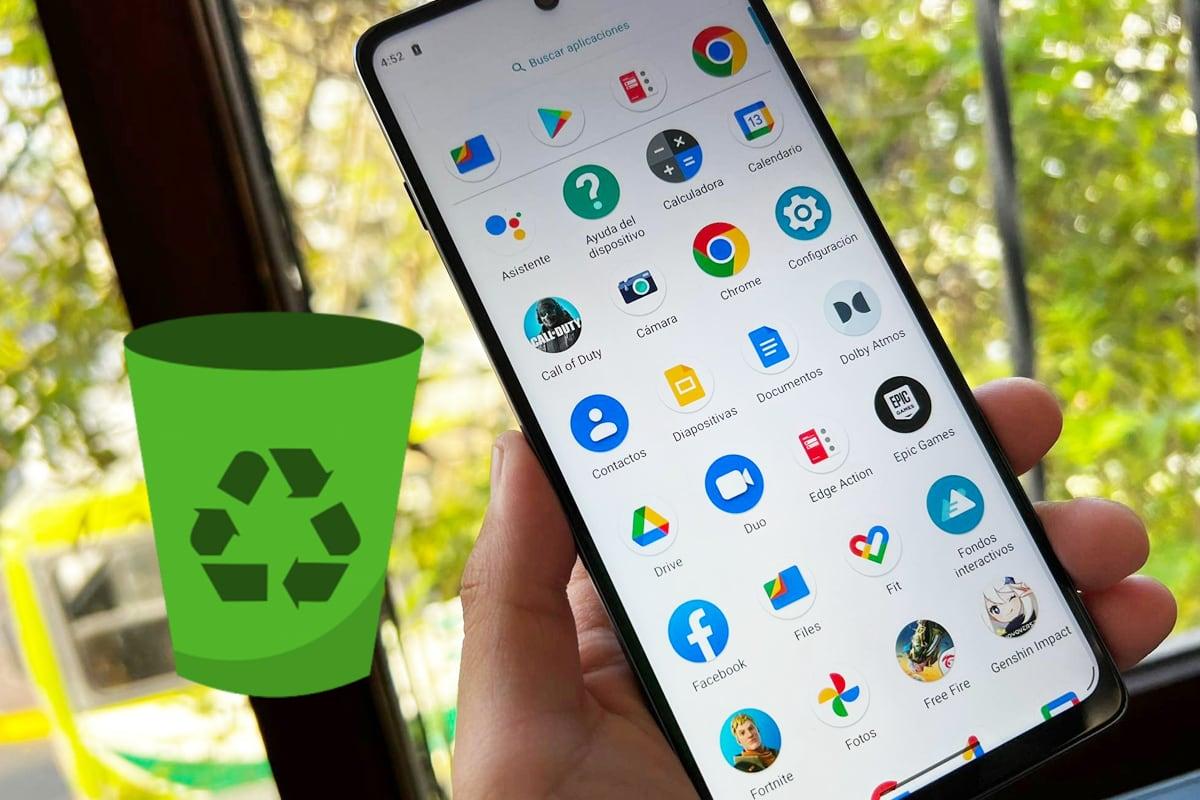
Antes de borrar a lo loco, merece la pena entender de dónde se quitan las fotos y de dónde no. Así evitarás sorpresas con álbumes, dispositivos sincronizados o servicios de Google.
¿De dónde se quitan las fotos y vídeos al borrarlos de Google Fotos?
Cuando eliminas un elemento de Google Fotos, también se borra de otros sitios asociados, siempre que tengas la app y la copia de seguridad activadas. En concreto, se elimina de:
- Dispositivos Android, iPhone y iPad con Google Fotos instalado y copia de seguridad activa.
- Álbumes de Google Fotos en los que estuviese incluido.
- Álbumes compartidos y conversaciones a los que lo hubieras añadido.
- Algunos vídeos de recuerdos (momentos) creados por Google Fotos.
- Almacenamiento local en iPhone y iPad y en ciertos dispositivos con Android 11 o posterior, cuando se descargaron archivos al equipo.
En cambio, al borrar desde Google Fotos, los elementos no se retiran automáticamente de otros servicios como Blogger, Drive, Gmail o YouTube. Esos servicios gestionan sus propios contenidos, así que, si necesitas liberar espacio allí, debes hacerlo directamente en cada uno, por ejemplo para recuperar archivos en Google Drive.
Cómo eliminar fotos y vídeos (y deshacer si te arrepientes)
Desde la web, el proceso para borrar es sencillo, y cuentas con unos segundos para deshacer la acción si has clicado sin querer:
- Ve a photos.google.com y accede con tu cuenta de Google.
- Selecciona la foto o el vídeo que quieres borrar.
- En la parte superior, pulsa Eliminar para moverlo a la papelera.
- Si te arrepientes al momento, utiliza Deshacer en la parte inferior para revertir la acción.
Si habías creado copia de seguridad de ese elemento, permanecerá en la papelera durante 60 días. Pasado ese periodo, se eliminará definitivamente y no podrás restaurarlo.
Vaciar la papelera: cuándo, cómo y qué implica
Vaciar la papelera borra de forma definitiva todo lo que contiene. Es útil para liberar espacio, pero debes tener claro que, una vez vacía, no hay recuperación posible de lo que había dentro. Para hacerlo desde la web:
- Entra en photos.google.com con tu cuenta.
- Haz clic en Papelera.
- Pulsa Vaciar papelera en la parte superior y confirma.
Ojo con un aviso muy concreto: si al intentar borrar te sale el mensaje “Eliminar definitivamente”, significa que la papelera está llena y Google Fotos no puede mover más elementos a ese contenedor temporal. En ese escenario, esas fotos se eliminarán sin pasar por la papelera (adiós restauración). Si quieres conservar la opción de recuperarlas más tarde, primero vacía la papelera para dejar espacio y, solo después, vuelve a borrar lo que necesites.
Eliminar de forma definitiva (desde la papelera)
También puedes entrar en la papelera y eliminar elementos concretos de manera inmediata, sin esperar al plazo de 60/30 días. Desde la web, el proceso es:
- Accede a photos.google.com y entra en Papelera.
- Selecciona la foto o el vídeo que quieres borrar para siempre.
- Haz clic en Eliminar definitivamente para confirmar.
Una vez ejecutado, ese contenido desaparece de tu cuenta y de cualquier álbum o dispositivo sincronizado. No hay marcha atrás.
Notas y sugerencias sobre almacenamiento
Google Fotos a veces te mostrará estimaciones de espacio que recuperas al borrar ciertos elementos. Si tu cuenta está al límite, puede ser útil eliminar contenido pesado. Además, si eliges guardar tus copias de seguridad con la opción Ahorro de almacenamiento (en lugar de calidad original), reducirás el tamaño que ocupan tus fotos y vídeos en la nube.
Consejos para ahorrar espacio y evitar disgustos
- Reduce la calidad de copia de seguridad: en Google Fotos, ve a Ajustes > Copia de seguridad > Calidad de la copia de seguridad y elige Ahorro de almacenamiento.
- Limpia fotos borrosas o duplicadas: desde Ajustes de fotos > Copia de seguridad > Administrar almacenamiento, revisa las sugerencias de “Revisar y borrar”.
- Gestiona Drive y Gmail: el espacio es compartido entre Google Fotos, Drive y Gmail. Si eliminas archivos grandes o correos con adjuntos pesados, ganas margen en tu cuenta.
- Valora ampliar almacenamiento: si todo lo anterior se queda corto, puedes contratar un plan de pago con más gigas en tu cuenta de Google.
- Revisa álbumes compartidos: elimina fotos y vídeos de álbumes compartidos que ya no aporten valor para reducir consumo de espacio.
Archivo: una alternativa al borrado
Si lo único que quieres es que una foto no aparezca en la vista principal de la galería, úsala en el Archivo en lugar de borrarla. Cuando archivas, el contenido sigue estando disponible en álbumes a los que se haya añadido, aparece en resultados de búsqueda y también en carpetas del dispositivo si corresponde. Es muy práctico para ordenar sin perder nada.
Qué pasa con los elementos compartidos y los “recuerdos”
Si borras una foto de Google Fotos, también desaparece de álbumes compartidos y chats donde la añadiste. Asimismo, algunos vídeos de momentos o recuerdos generados automáticamente por Google Fotos pueden dejar de incluir esas imágenes eliminadas. Tenlo en cuenta antes de vaciar la papelera o eliminar definitivamente, porque afecta a diferentes vistas dentro de la app.
Cuándo merece la pena vaciar la papelera
Vaciar la papelera es útil cuando necesitas recuperar espacio de inmediato y ya has confirmado que dentro no hay nada que quieras salvar. Si estás cerca del límite de almacenamiento o si te aparece el aviso de “Eliminar definitivamente” al intentar enviar algo a la papelera, entonces toca vaciar. Eso sí, antes de hacerlo, dedica un minuto a revisar su contenido, por si encuentras algo recuperable.
Buenas prácticas para no perder fotos importantes
Además de la copia de seguridad activa, acostúmbrate a revisar periódicamente tu papelera y tu archivo. Mantén una rutina de limpieza para borrar duplicados, capturas prescindibles y fotos movidas. Si sueles compartir álbumes con familia o amigos, haz curación de vez en cuando para evitar acumulación. Y si te asomas a tu límite de almacenamiento con frecuencia, considera un plan de más capacidad, sobre todo si manejas vídeo en alta resolución.
Entender cómo funciona la papelera de Google Fotos en Android marca la diferencia entre perder un recuerdo para siempre o recuperarlo a tiempo. Conocer los plazos de 60/30 días, saber que no existe una carpeta “Papelera” accesible con un explorador, y distinguir entre archivar, borrar, vaciar y eliminar definitivamente te da el control. Añade a la ecuación los consejos de espacio (calidad de copia, limpieza inteligente, gestión de Drive y Gmail) y tendrás una estrategia a prueba de sustos para tu biblioteca digital.

